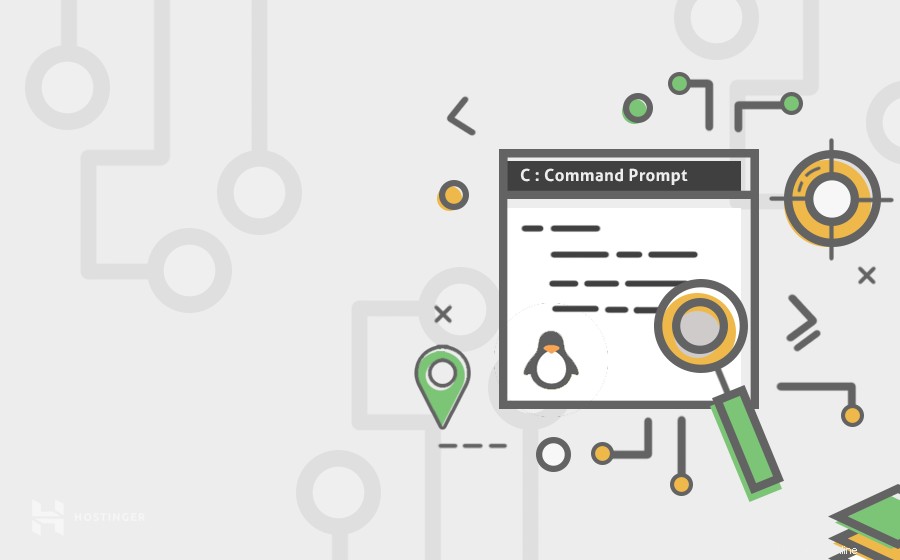
Apakah Anda ingin tahu cara melakukan pencarian menggunakan perintah Linux? Maka Anda datang ke tempat yang tepat!
Dalam artikel ini, kita akan berbicara tentang find Linux dan menemukan perintah, yang akan membantu Anda mencari file apa pun di mesin Anda.
Mengapa Menggunakan Perintah Cari dan Cari di Linux?
Pengguna Linux baru sering mengklaim bahwa mereka bingung tentang lokasi file mereka di server. Ini mungkin karena kebanyakan orang terbiasa mengoperasikan Windows atau macOS, yang memiliki tata letak direktori yang lebih jelas dan ramah pengguna.
Meskipun ada beberapa kebenaran dalam hal ini, Linux memberi pengguna lebih banyak opsi tentang cara mencari file menggunakan perintah tertentu. Selain mencari berdasarkan filter umum, Anda juga dapat menemukan file berdasarkan izin pengguna, ukuran, stempel waktu, dan sebagainya.
Hebatnya, setelah Anda memahami perintahnya, mencari file di platform Linux Anda menjadi sangat mudah.
Untuk melakukannya, kami akan menggunakan temukan dan menemukan perintah di Linux.
Hal penting yang perlu diperhatikan adalah kita akan menggunakan VPS Ubuntu dalam panduan ini. Karena itu, langkah-langkahnya juga harus berfungsi untuk Debian, CentOS, atau distribusi Linux lainnya. Jika Anda tidak tahu cara terhubung ke VPS, Anda dapat mengikuti panduan ini sebelum melanjutkan lebih jauh.
Menggunakan Perintah Temukan di Linux
Pertama, mari kita jelaskan temukan perintah dan cara menggunakannya.
Sintaks Dasar
Perintah paling populer untuk menemukan dan memfilter file di Linux adalah find . Sintaks dasarnya adalah sebagai berikut:
find <startingdirectory> <options> <search term>
Dimulai dengan kata kunci temukan , yang memberi tahu Linux bahwa apa pun yang mengikuti setelahnya akan digunakan untuk menemukan file Anda.
- / (garis miring) — telusuri seluruh sistem.
- . (titik) — cari dari folder yang sedang Anda kerjakan (direktori saat ini).
- ~ (tilde) — untuk mencari dari folder rumah Anda.
Argumen kedua
Cara Menggunakan find Command
Mari kita lihat berbagai opsi yang disediakan Linux bagi penggunanya:
Mencari berdasarkan Nama
Tentu saja, metode paling umum untuk mencari file adalah menggunakan namanya. Untuk menjalankan kueri penelusuran sederhana menggunakan nama file, gunakan find perintah seperti ini:
find . -name my-file
Kami menggunakan -nama opsi, dan mencari file bernama file saya . Perhatikan bahwa kami memulai pencarian di direktori kami saat ini dengan menggunakan . (titik) argumen.
Ingatlah bahwa -nama argumen mencari istilah peka huruf besar/kecil di Linux. Jika Anda mengetahui nama file, tetapi tidak yakin tentang sensitivitas huruf besar/kecilnya, gunakan temukan berikut perintah:
find . -iname my-file
Anda juga dapat mencari semua file tanpa kata kunci tertentu dalam namanya. Ada dua cara untuk melakukan ini. Metode pertama melibatkan penggunaan –bukan kata kunci dengan cara berikut:
find . -not -name my-file
Kedua, kita dapat menggunakan simbol seru (! ). Namun, itu harus didahului oleh pengenal escape (\) untuk memberi tahu Linux bahwa ini adalah bagian dari find perintah.
find . \! -name my-file
Anda dapat mencari beberapa file dengan format umum seperti .txt juga:
find . -name “*.txt”
Ini akan menampilkan semua file teks yang dimulai dengan folder saat ini.
Terakhir, jika Anda ingin menemukan file tertentu berdasarkan nama dan menghapusnya, gunakan -delete argumen setelah nama file:
find . -name my-file -delete
Menelusuri menurut Jenis
Linux memungkinkan pengguna untuk membuat daftar semua informasi berdasarkan jenisnya. Ada beberapa filter yang bisa Anda gunakan:
- d – direktori atau folder
- f – berkas biasa
- l – tautan simbolis
- c – perangkat karakter
- b – memblokir perangkat
Contoh sederhana penggunaan tipe file dapat dilihat di bawah ini:
find / -type d
Ini akan menampilkan semua direktori saat ini di sistem Anda karena kami mencari dari direktori root kami dengan simbol / (garis miring).
Anda juga dapat menggabungkan –jenis dan -nama opsi untuk mempersempit pencarian Anda lebih lanjut:
find / -type f -name my-file
Ini akan mencari file bernama file-saya , tidak termasuk direktori atau tautan.
Menelusuri Berdasarkan Waktu
Jika Anda ingin mencari file berdasarkan kapan diakses dan jejak waktu modifikasi. Linux melacak file menggunakan tiga stempel waktu ini.
- Waktu Akses (-waktu ) – saat file dibaca atau ditulis.
- Waktu Modifikasi (-mtime ) – saat file diubah.
- Ubah Waktu (-waktu ) – saat meta-data file diperbarui.
Opsi ini harus digunakan dengan angka yang menentukan berapa hari berlalu sejak file diakses, diubah, atau diubah:
find / -atime 1
Perintah ini akan menampilkan semua file yang diakses sehari yang lalu mulai dari waktu Anda saat ini.
Kami dapat lebih mempersempit kueri kami dengan menambahkan plus (+ ) dan kurang (–) tanda sebelum jumlah hari. Misalnya:
find / -mtime +2
Ini mencantumkan semua file yang memiliki waktu modifikasi lebih dari dua hari yang lalu.
Untuk menemukan semua file yang meta-datanya diperbarui kurang dari sehari yang lalu, jalankan yang berikut:
find / -ctime -1
Meskipun tidak sering digunakan, ada beberapa argumen tambahan yang juga terkait dengan pencarian berwaktu. -mmin argumen mencari file yang dimodifikasi setiap menit. Ini dapat digunakan seperti ini:
find / -mmin -1
Selain itu, kami memiliki -baru argumen, yang dapat digunakan untuk membandingkan usia dua file atau lebih dan menampilkan file yang lebih baru.
find / -newer my-file
Apa yang akan Anda dapatkan adalah semua file yang lebih baru dimodifikasi daripada file Anda.
Menelusuri berdasarkan Ukuran
Linux memungkinkan Anda mencari file berdasarkan ukurannya. Sintaks untuk mencari file berdasarkan ukuran adalah:
find <startingdirectory> -size <size-magnitude> <size-unit>
Anda dapat menentukan unit ukuran berikut:
- c – byte
- k – kilobyte
- L – megabita
- G – gigabyte
- b – potongan 512-byte
Contoh sederhana tentang cara menggunakan temukan perintah untuk ukuran file adalah sebagai berikut:
find / -size 10M
Di sini kami mencari semua file di sistem Anda yang berukuran tepat 10 megabita. Sama seperti saat menelusuri berdasarkan waktu, Anda dapat memfilter penelusuran lebih lanjut menggunakan tanda plus dan minus:
find / -size +5G
Ini akan menampilkan semua file yang berukuran lebih dari lima gigabyte.
Menelusuri berdasarkan Kepemilikan
Linux memberi Anda kemampuan untuk mempersempit pencarian Anda berdasarkan kepemilikan file. Untuk menemukan file dari pemilik tertentu, perintah berikut harus dijalankan:
find / -user john
Script akan mengembalikan daftar semua file yang pengguna beri nama john memiliki. Mirip dengan nama pengguna, kami juga dapat menemukan file melalui nama grup:
find / -group classroom
Menelusuri berdasarkan Izin
Pengguna dapat mencari file berdasarkan izin file menggunakan -perm pilihan. Misalnya:
find / -perm 644
Di Linux, 644 sesuai dengan izin baca dan tulis. Itu berarti perintah ini akan mencari semua file yang hanya memiliki izin baca dan tulis. Anda dapat bermain-main dengan opsi ini lebih lanjut:
find / -perm -644
Dengan tambahan simbol tanda hubung, itu akan kembali dengan semua file yang memiliki setidaknya 644 izin.
Jangan ragu untuk membaca lebih lanjut tentang izin dan berbagai kode yang terkait dengan izin Linux lainnya.
Opsi Berguna Lainnya
Ada opsi berguna lainnya yang harus Anda ingat.
Misalnya, untuk mencari file dan folder kosong di sistem Anda, gunakan yang berikut ini:
find / -empty
Demikian pula, untuk mencari semua executable yang disimpan di drive Anda, gunakan -exec pilihan:
find / -exec
Untuk mencari file yang dapat dibaca, Anda dapat menjalankan perintah berikut:
find / -read
Seperti yang Anda lihat, ada banyak sekali opsi yang tersedia bagi pengguna untuk menyesuaikan kueri mereka sesuai keinginan. Mari kita lihat perintah lain yang dapat digunakan untuk mencari file di Linux.
Menggunakan Perintah Cari di Linux
lokasi perintah adalah alternatif yang berguna, karena lebih cepat daripada menemukan perintah saat melakukan pencarian. Itu karena yang pertama hanya memindai basis data Linux Anda, bukan seluruh sistem. Selain itu, sintaksnya relatif lebih mudah untuk ditulis.
Cara Menginstal Paket locate
Secara default, Linux tidak dilengkapi dengan lokasi perintah pra-instal. Untuk mendapatkan paket, jalankan perintah berikut satu demi satu:
sudo apt-get update sudo apt-get install mlocate
Sintaks Dasar
Anda sekarang dapat menggunakan perintah untuk mencari file menggunakan sintaks ini:
locate [my-file]
Vanilla lokasi perintah terkadang dapat mengembalikan file yang telah dihapus, jika database tidak diperbarui. Solusi terbaik adalah memperbarui database secara manual dengan menjalankan perintah berikut:
sudo updatedb
Cara Menggunakan Linux Locate Command
Kami akan berbagi dengan Anda aplikasi paling umum dari Linux lokasi perintah.
Cari Nama File yang Tepat
Sintaks dasar hanya memungkinkan Anda untuk mencari file yang berisi istilah pencarian. Jika Anda ingin mendapatkan file dengan nama persisnya, Anda dapat menggunakan -r opsi dan tambahkan simbol dolar ($ ) di akhir istilah penelusuran Anda, misalnya:
locate -r my-file$
Hitung Jumlah File
Untuk mengetahui berapa banyak file yang muncul di hasil penelusuran Anda, masukkan -c setelah perintah locate.
locate -c my-file
Alih-alih mencantumkan semua file, ini akan memberi Anda jumlah totalnya.
Abaikan Peka Huruf Besar dan Huruf Besar
Gunakan -i di linux Anda temukan perintah untuk mengabaikan file peka huruf besar/kecil. Misalnya:
locate -i my-file
Semua file dengan nama ini akan ditampilkan, terlepas dari simbol huruf besar atau kecil yang ditemukan.
Tampilkan File yang Ada
Seperti yang telah kami sebutkan, Linux lokasi perintah bahkan dapat menampilkan file yang dihapus jika Anda belum memperbarui database. Untungnya, Anda dapat mengatasi masalah ini dengan menggunakan -e pilihan, seperti ini:
locate -e my-file
Dengan melakukan ini, Anda hanya akan mendapatkan file yang ada pada saat Anda melakukan mencari perintah.
Menonaktifkan Kesalahan Saat Mencari
-q opsi akan mencegah kesalahan apa pun muncul saat pencarian sedang diproses. Untuk melakukannya, cukup masukkan:
locate -q my-file
Batasi Jumlah Hasil Penelusuran
Jika Anda ingin membatasi jumlah hasil pencarian, -n
locate my-file n 10
Script hanya akan menampilkan 10 file pertama yang ditemukan meskipun ada lebih banyak.
Kesimpulan
Anda dapat mencari file di server Anda menggunakan temukan dan menemukan perintah di Linux. Kedua alat canggih ini memiliki keunggulan masing-masing. Oleh karena itu, kami mendorong Anda untuk mencoba keduanya dan melihat mana yang lebih cocok untuk Anda. Berikut ringkasan singkat dari apa yang kami bicarakan:
- Gunakan temukan untuk mencari file berdasarkan nama, jenis, waktu, ukuran, kepemilikan, dan izin, selain beberapa opsi berguna lainnya
- Instal dan gunakan Linux lokasi perintah untuk melakukan pencarian di seluruh sistem yang lebih cepat untuk file. Ini juga memungkinkan Anda untuk memfilter berdasarkan nama, peka huruf besar/kecil, folder, dan sebagainya.
Jika Anda memiliki pertanyaan, jangan ragu untuk bertanya di komentar!